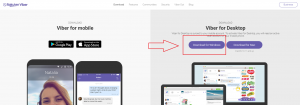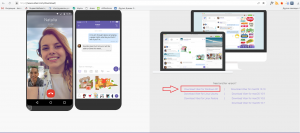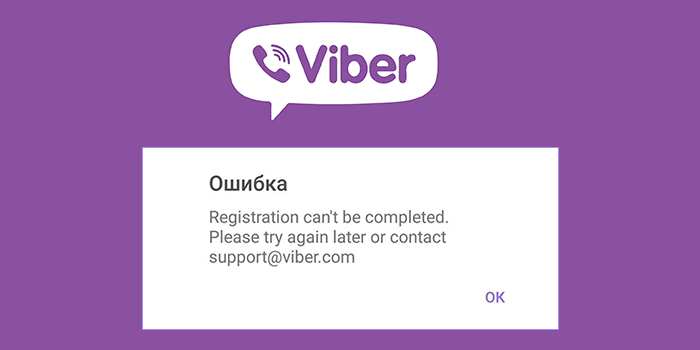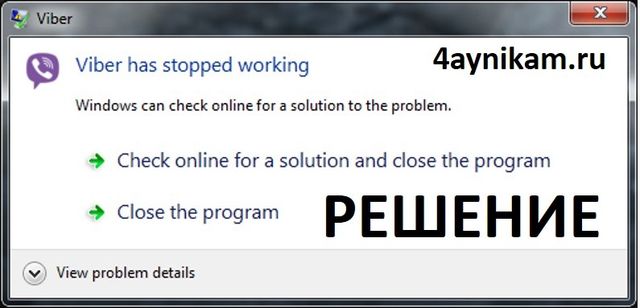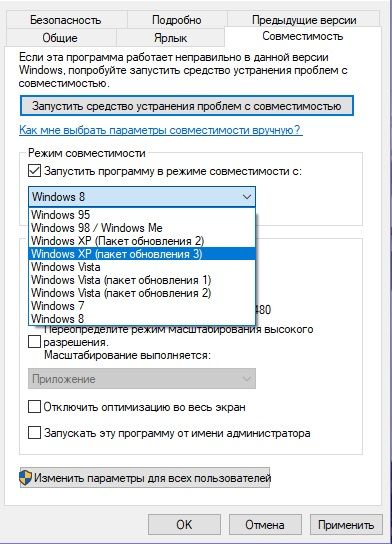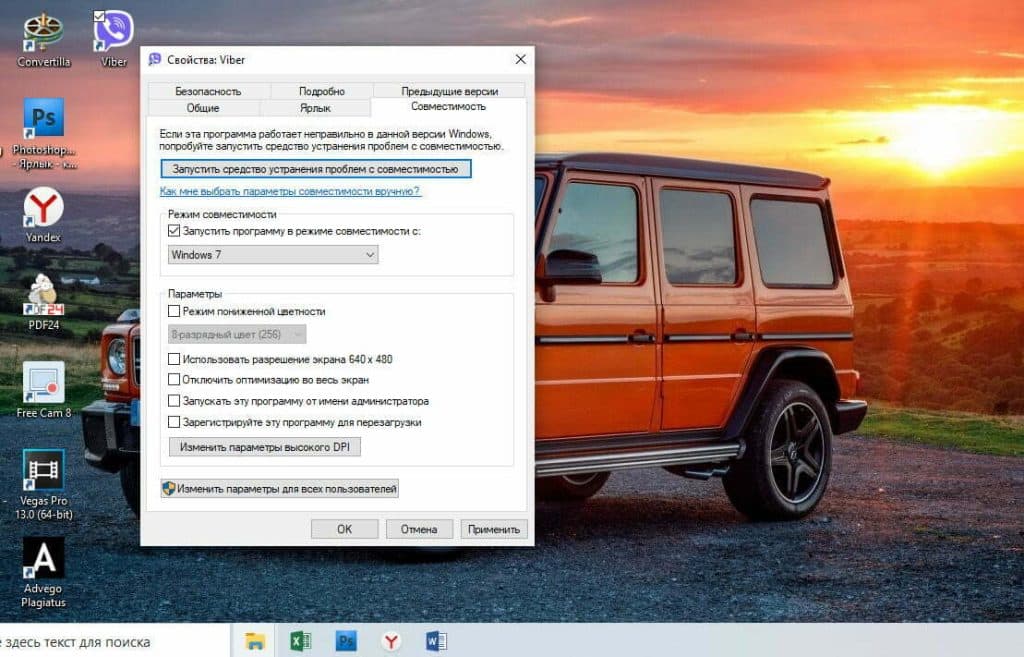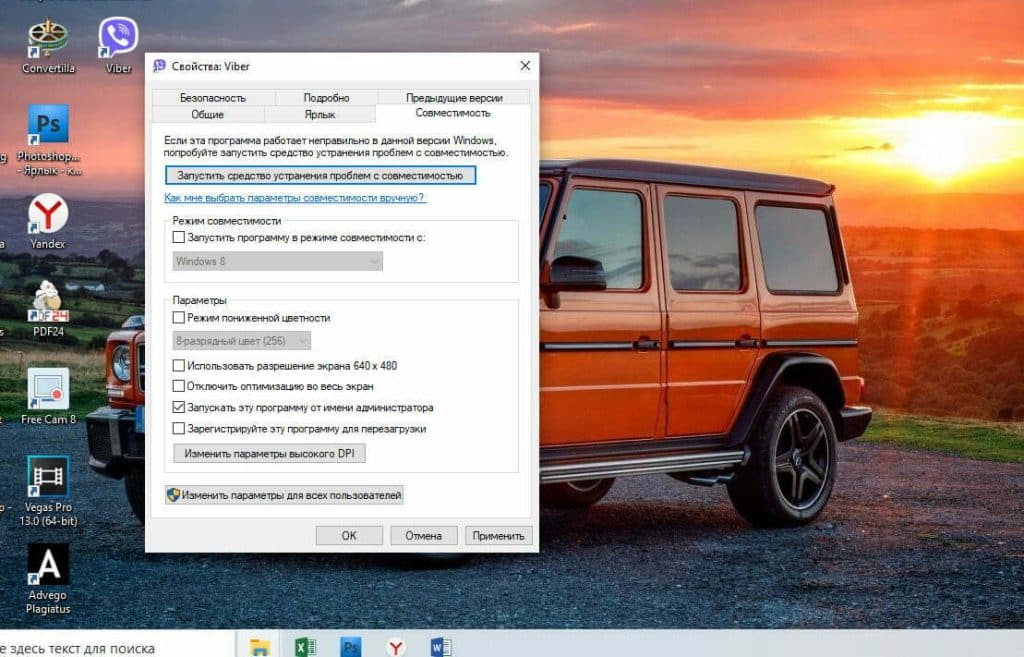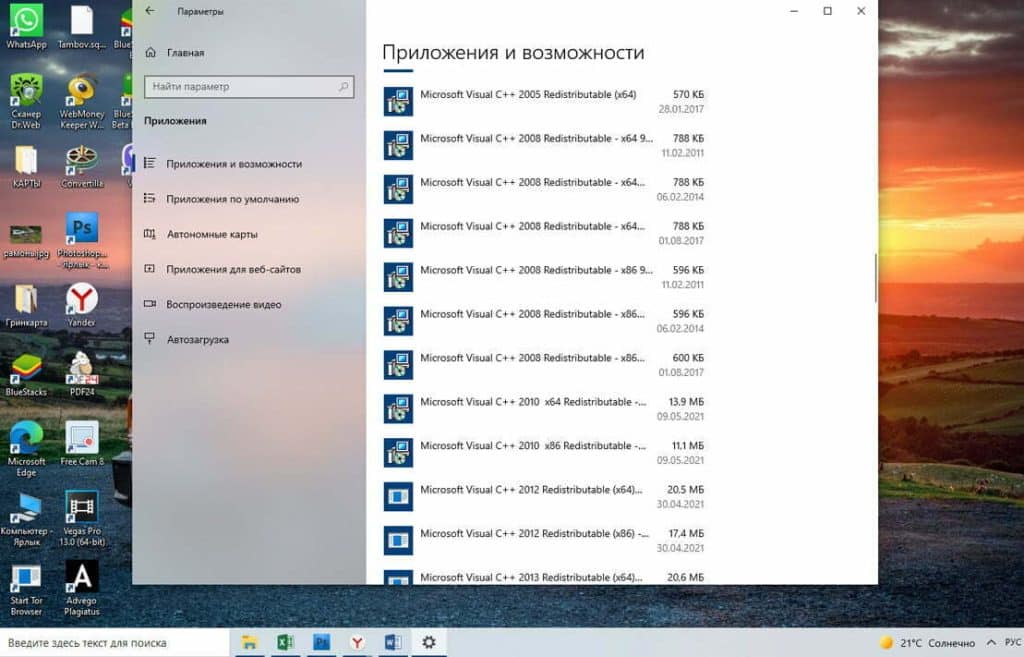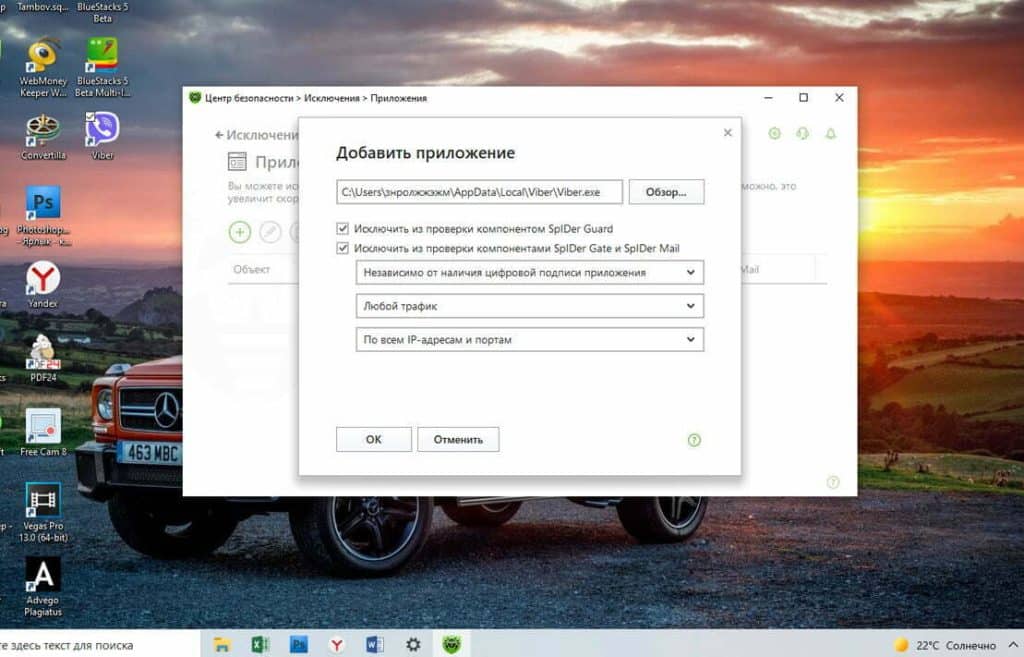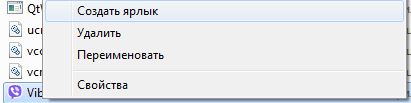Что делать, если вайбер после установки или обновления не запускается?
Почему на компьютере с Windows 7 на запускается Viber и как это исправить?
В последнее время с программой Viber все больше проблем. Самые распространенные из них это банальный отказ в запуске после установки или очередного обновления. Причем этот самый отказ может сопровождаться ошибкой или без нее. То есть при двойном клике по ярлыку просто ничего не происходит. Если открыть диспетчер задач, то видно, что процесс viber.exe появляется и через несколько секунд исчезает.
В решении подобных проблем мы накопили определенный опыт и хотим в данной статье им с вами поделиться.
Причины возникновения проблемы
Многие пользователи отмечают, что у проблемы с запуском Viber у них начались на ОС Windows 7 и именно после его обновления, которое происходит автоматически во время включения компьютера.
Любое обновление это риск. Риск возникновения каких – то проблем. Разработчики банально могли допустить какую – либо ошибку или внедрить новую функцию, которая для свое работы требует больше ресурсов.
Хотя нельзя исключать возникновения программного конфликта или попадания на компьютер вредоносной программы, препятствующей запуску Viber.
Многие советуют переустановить Windows 7, но далеко не всегда это помогает и вайбер не запускается даже на свежеустановленной системе.
Тот факт, что практически все проблемы такого рода происходят именно на Windows 7, говорит нам о постепенном устаревании данной операционной системы и принуждении перехода на Windows 10 со стороны разработчиков.
Как запустить Viber?
Первым делом нужно попробовать переустановить программу. Перед этим удаление стоит провести не через панель управления, а через программу Unistall Tool, потому что она удаляет программу, подчищая за ней все следы.
Затем перезагружаете компьютер, заходите на официальный сайт и скачиваете установочный файл Viber, который потом запускаете и устанавливаете.
Скачивание Viber с официального сайта
Если он все равно не запускается, то следует обновить драйвера видеокарты. Да да, каким бы на первый взгляд банальным данный совет не казался, его ни в коем случае нельзя игнорировать. Так как в вайбере постоянно изменяется внешний вид, то это приводит к повышению требований от видеокарты.
Также касательно драйверов, если у вас встроенная видеокарта, то попробуйте полностью удалить драйвера для нее через диспетчер устройств, установив галочку “Удалить программы драйверов для этого устройства”.
Удаление драйверов встроенной видеокарты через диспетчер устройств
Затем перезагружайте компьютер и пробуйте запускать программу.
Стоит отметить, что на компьютерах со встроенной видеокартой в решении проблемы с не запускающимся Viber помогает установка любой, даже самой дешевой дискретной видеокарты.
Если ничего не помогает и вайбер все равно не запускается, то единственным вариантов для вас остается установка Windows 10. При этом ваш компьютер должен соответствовать минимальным системным требованиям.
Что не помогает
Установка более старой версии вайбера, например версии для Windows XP, которая на официальном сайте также присутствует. Программа скорее всего запустится, но вот после перезагрузки компьютера произойдет ее обновление и проблема снова вернется.
Версия Viber для Windows XP на официальном сайте
Лучшая благодарность автору — репост к себе на страничку:

Viber — это приложение для обмена сообщениями в чате, которое позволяет пользователям общаться со своими друзьями и членами семьи с помощью текстовых сообщений. Хотя большую часть времени он хорошо выполняет свою работу, иногда Viber не открывается, а иногда вы даже не можете его установить.
Если вы пытались установить Viber на свой ПК и столкнулись с какими-либо проблемами, то эта статья поможет вам. Мы рассмотрели все возможные способы установки Viber на ПК.
Почему я не могу установить Viber на свой компьютер?
Есть несколько причин, по которым вы не сможете установить Viber на свой компьютер. Некоторые из них включают:
- Географическое ограничение — некоторые приложения доступны только для определенных стран. Если Viber недоступен в вашей стране, он не будет установлен. Вам нужно найти способ обойти геоблокировку.
- Вмешательство брандмауэра/антивируса. Ваше антивирусное программное обеспечение может блокировать загрузку установочного файла из Интернета.
- Требования к оборудованию. Возможно, ваш компьютер не соответствует минимальным требованиям для запуска Viber.
- Поврежденная загрузка. Если вы загружаете Viber с неофициального сайта, установочный файл может быть поврежден, поэтому вы не можете завершить процесс.
- Недостаточно места. Если у вас мало памяти, у вас могут возникнуть проблемы с завершением загрузки и установкой.
- Устаревшая ОС. Если вы используете более старую версию Windows, она может быть не оптимизирована для обновленной версии Viber.
- Неофициальная/прекращенная версия. Некоторые версии Viber доступны только в более старых версиях приложения или больше не поддерживаются. Это означает, что даже если вы загрузите его, Viber может продолжать зависать на вашем ПК.
Также важно отметить, что если проблема заключается в том, что Viber не устанавливается на ваш компьютер, приведенные ниже решения могут помочь. Однако, если это не единичная проблема, и вам интересно, почему приложения не устанавливаются на ваш компьютер, вам может понадобиться другой подход.
Что делать, если Viber не устанавливается на мой компьютер?
Прежде чем перейти к слегка техническим решениям, попробуйте следующее:
- Ознакомьтесь со списком поддерживаемых стран для Viber и убедитесь, что в нем указан ваш регион.
- Убедитесь, что ваш компьютер соответствует минимальным системным требованиям для запуска Viber.
- Убедитесь, что вы загружаете приложение с официального сайта Viber или из Microsoft Store.
- Удалите загруженный файл и загрузите заново.
1. Очистите место на жестком диске
- Нажмите значок «Поиск», введите этот компьютер в поле поиска и нажмите «Открыть».
- Щелкните правой кнопкой мыши диск, который вы хотите очистить, и выберите «Свойства» в списке доступных параметров.
- Нажмите «Очистка диска» в окне «Свойства» и подождите, пока он рассчитает, сколько места вы сможете освободить.
- Выберите типы файлов, которые вы хотите удалить, и нажмите «ОК» (вы можете удалить временные файлы, файлы журналов, файлы из корзины и т. д.).
- Нажмите «Очистить системные файлы» и подождите, пока очиститель все посчитает. Это даст вам еще больше свободного места, очистив некоторые ненужные системные файлы.
- Нажмите OK после того, как вы сделали свой выбор, чтобы подтвердить удаление.
Выполнение очистки диска — это лишь один из многих доступных способов освободить место на жестком диске.
2. Сканировать на вирусы
- Нажмите Windows клавишу, найдите Безопасность Windows и нажмите Открыть.
- Выберите Защита от вирусов и угроз.
- Затем нажмите «Быстрое сканирование» в разделе «Текущие угрозы».
- Если вы не найдете никаких угроз, выполните полное сканирование, нажав «Параметры сканирования» чуть ниже «Быстрое сканирование».
- Нажмите «Полная проверка», чтобы выполнить глубокую проверку вашего ПК.
- Дождитесь завершения процесса и перезагрузите систему.
3. Временно отключите антивирус/брандмауэр.
- Нажмите Windows кнопку, введите «Безопасность Windows» в строке поиска и нажмите «Открыть».
- Нажмите «Брандмауэр и защита сети», затем выберите «Общедоступная сеть».
- Найдите Брандмауэр Microsoft Defender и выключите кнопку.
4. Обновите свою ОС
- Нажмите Windows клавишу и нажмите «Настройки».
- Выберите Центр обновления Windows на левой панели, затем нажмите Проверить наличие обновлений.
- Если доступно, нажмите «Загрузить и установить».
5. Используйте VPN
Первый шаг в решении этой проблемы — использовать VPN, чтобы обойти ограничения вашего региона и обойти блокировку сервера Viber. В этом случае вы можете использовать VPN, которая маскирует ваш IP-адрес и не позволяет интернет-провайдеру распознать используемое вами устройство.
Поделитесь с нами, какой метод сработал для вас, если Viber не был установлен на вашем ПК, в разделе комментариев ниже.
Причины, почему не запускается Вайбер на Window 7?
Приложение мессенджера может не запускаться по следующим причинам:
· Нет подключения к сети интернет или работает нестабильно.
· Вследствие некачественной установки с ошибками.
· После обновления, если возникли ошибки из-за нехватки свободного места на локальном диске, нестабильно работал интернет во время загрузки и установки, перестала поддерживаться операционная система.
· Блокировки антивирусного программного обеспечения и файрвола (сетевого экрана).
При возникновении различных неполадок с программами в окне появляется сообщение об ошибке с ее кодом, по которому можно определить, что произошло. Например, если много нулей и в конце пять, то это значит, что ошибка возникла после обновления программного обеспечения.
Следует отметить, что некорректная работа и тем более неправильная установка приложения может повлиять на работу остальных программ.
Как исправить проблему и запустить Вибер?
Есть несколько способов решения проблемы с запуском приложения Вайбер в интерфейсе операционной системы Виндовс 7.
Способ 1. Переустановка программы.
· Скачайте последнюю версию мессенджера, совместимую с Вашей операционной системой.
· Полностью удалите предыдущую версию программы.
· Очистите реестр средствами специализированного программного обеспечения. Например, СиКлеанер.
· Найдите папку AppData в документах пользователя и уничтожьте там файлы Вайбер.
Способ 2. Отключение контроля сетевого экрана.
· Перейдите в файрвол средствами операционной системы.
· Добавьте новое правило, согласно которому Вайбер будет беспрепятственно пользоваться интернетом и принимать поступающие подключения.
Способ 3. Работа с обновлениями.
Если они не поддерживаются текущей операционной системой, то откатите обновления при помощи точки восстановления, которая должна автоматически создаваться при установке программного обеспечения.
Но для операционной системы Виндовс 7, которая практически не поддерживается, рекоммендуется полностью удалить обновления из системной папки и установить программное обеспечение со всеми новшествами и обновлениями заново.
Способ 4. Запуск приложения от имени администратора.
Способ 5. Запуск приложение в режиме совместимости с Виндовс 7.
· Нажать правой кнопкой на ярлык.
· Открыть свойства.
· Найти совместимость, выбрать необходимую операционную систему.
Способ 6. Запуск в режиме совместимости с Виндовс ХР.
· Нажмите правой кнопкой на ярлык.
· Откройте свойства.
· Перейдите во вкладку «Ярлык».
· Выберите в самом низу окна «Свойства».
· Активируйте кликом кнопку «Расположение файла».
· В открывшейся папке найдите файл программы.
· Нажмите правой кнопкой.
· Откройте свойства.
· Перейдите на вкладку «Совместимость».
· Активируйте пункт «Запустить в режиме совместимости с » Windows XP (пакет обновления 3).
· Подтвердите действие, нажав на кнопку «Ок».
· Попробуйте запустить программу.
В случае повторения ошибки следует выбрать второй пакет обновлений или даже более старую версию.
Оценка статьи:

Загрузка…
Почему на компьютере с Windows 7 на запускается Viber и как это исправить?
В последнее время с программой Viber все больше проблем. Самые распространенные из них это банальный отказ в запуске после установки или очередного обновления. Причем этот самый отказ может сопровождаться ошибкой или без нее. То есть при двойном клике по ярлыку просто ничего не происходит. Если открыть диспетчер задач, то видно, что процесс viber.exe появляется и через несколько секунд исчезает.
В решении подобных проблем мы накопили определенный опыт и хотим в данной статье им с вами поделиться.
Причины возникновения проблемы
Многие пользователи отмечают, что у проблемы с запуском Viber у них начались на ОС Windows 7 и именно после его обновления, которое происходит автоматически во время включения компьютера.
Любое обновление это риск. Риск возникновения каких – то проблем. Разработчики банально могли допустить какую – либо ошибку или внедрить новую функцию, которая для свое работы требует больше ресурсов.
Хотя нельзя исключать возникновения программного конфликта или попадания на компьютер вредоносной программы, препятствующей запуску Viber.
Многие советуют переустановить Windows 7, но далеко не всегда это помогает и вайбер не запускается даже на свежеустановленной системе.
Тот факт, что практически все проблемы такого рода происходят именно на Windows 7, говорит нам о постепенном устаревании данной операционной системы и принуждении перехода на Windows 10 со стороны разработчиков.
Как запустить Viber?
Первым делом нужно попробовать переустановить программу. Перед этим удаление стоит провести не через панель управления, а через программу Unistall Tool, потому что она удаляет программу, подчищая за ней все следы.
Затем перезагружаете компьютер, заходите на официальный сайт и скачиваете установочный файл Viber, который потом запускаете и устанавливаете.
Скачивание Viber с официального сайта
Если он все равно не запускается, то следует обновить драйвера видеокарты. Да да, каким бы на первый взгляд банальным данный совет не казался, его ни в коем случае нельзя игнорировать. Так как в вайбере постоянно изменяется внешний вид, то это приводит к повышению требований от видеокарты.
Также касательно драйверов, если у вас встроенная видеокарта, то попробуйте полностью удалить драйвера для нее через диспетчер устройств, установив галочку “Удалить программы драйверов для этого устройства”.
Удаление драйверов встроенной видеокарты через диспетчер устройств
Затем перезагружайте компьютер и пробуйте запускать программу.
Стоит отметить, что на компьютерах со встроенной видеокартой в решении проблемы с не запускающимся Viber помогает установка любой, даже самой дешевой дискретной видеокарты.
Если ничего не помогает и вайбер все равно не запускается, то единственным вариантов для вас остается установка Windows 10. При этом ваш компьютер должен соответствовать минимальным системным требованиям.
Что не помогает
Установка более старой версии вайбера, например версии для Windows XP, которая на официальном сайте также присутствует. Программа скорее всего запустится, но вот после перезагрузки компьютера произойдет ее обновление и проблема снова вернется.
Версия Viber для Windows XP на официальном сайте
Источник
Не открывается и не работает Viber на компьютере, что делать
Мессенджер Viber можно использовать на телефоне и компьютере. На большом экране удобно читать сообщения, рассматривать фото. Изредка в работе возникают сбои и ошибки. Разберемся, что делать, если не открывается Вайбер на компьютере, как определить ошибку и решить ее.
Ошибки в компьютерной версии Viber
Причины отказа Вайбера могут быть разные. Для работы требуется подключение к интернету и дополнительное оборудование в виде микрофона, динамиков. Если Viber работает некорректно, ошибку можно найти и исправить.
Частые сбои в Viber:
- приложение не запускается или зависает при попытке входа;
- нет звука во время разговора;
- нет изображения при видеозвонке;
- Вайбер не принимает и не отправляет сообщения, постоянно зависает.
Нарушения в работе могут встретиться на персональном компьютере и ноутбуке. Сбои могут проявляться кратковременно, затем исчезать. Разберемся, как найти причину и выяснить, почему не работает Вайбер на ПК.
Как определить и исправить ошибку
Для выяснения причины нужно провести ряд проверок. Ошибка может быть связана с версией мессенджера или работой операционной системы. Вайбер поддерживается на устаревших и новых компьютерах, одинаково работает на Windows 7 и Windows 10.
Важно. Ошибка может быть вызвана неправильным удалением предыдущей версии или несовместимостью полученных обновлений. В этом случае рекомендуется удалить Вайбер с компьютера, почистить систему сторонними приложениями (например, CCleaner), перезапустить операционную систему и скачать работоспособный мессенджер с официального сайта.
Проверка соединения с сетью
Если не работает Вайбер на компьютере, что проверить в первую очередь? Обратите внимание на подключение к сети. Проверить сигнал просто, достаточно запустить любой браузер и перейти на сайт. Если страница не загружается и на экране появляется ошибка – подключение к сети недоступно.
Если нет интернета, Вайбер работать не будет. В мессенджере приостановятся все онлайн-опции. Невозможно будет отправить СМС или позвонить другу.
Чтобы решить проблему с интернет-соединением, позвоните своему оператору.
Проверка видеокарты
Нередко Вайбер не работает из-за проблем с видеоадаптером. Ошибка проявляется так: Viber либо не запускается совсем, либо зависает при попытке выполнить видеозвонок.
При подключении камеры задействуется видеоадаптер, который не поддерживает опцию, поэтому в работе мессенджера возникает ошибка. Для ее решения нужно найти драйвера в интернете самостоятельно или открыть контрольную панель, поискать обновления через меню.
Перезапуск компьютера
Перестал работать Вайбер на компьютере с Windows 7 или другой операционной системой? Попробуйте перезагрузить ПК. Обычно эта простая процедура решает большинство проблем. Во время перезапуска закрываются ненужные приложения, которые расходуют оперативную память, очищается КЕШ системы.
Если после перезапуска Viber по-прежнему не включается, значит, проблема в приложении и нужно искать ошибку дальше.
Обновление Viber
Проблемы в работе могут возникать из-за устаревшей версии приложения. Обычно Viber самостоятельно ищет обновления и предлагает их установку при запуске. Если сообщение поступило, не отказывайтесь от выполнения операции и нажмите «Обновить».
Посмотреть версию можно через настройки:
- Кликните по кнопке «Справка», нажмите на строку «О Viber».
- На экране появится версия установленного мессенджера. Нажмите на кнопку «Посетить сайт», сравните свою версию с предлагаемой на официальном портале, если Вайбер устарел, обновите его.
Не запускается Вайбер? Ошибка может быть связана с устаревшей сборкой. Не отказывайтесь от автоматических обновлений, чтобы исключить ошибки и повысить быстродействие.
Настройка антивируса и брандмауэра Windows
Если не открывается Вайбер на компьютере, причиной может стать антивирус или брандмауэр Windows. Временно приостановите работу антивируса, если Viber заработал, добавьте его в список исключений, сделать это можно через меню.
Если Viber блокируется брандмауэром, он не будет работать. Исправить ошибку можно с помощью следующих действий:
- Кликните по меню «Пуск», нажмите на кнопку «Панель управления».
- В открывшемся окне выберите раздел «Система и безопасность».
- Откройте панель «Брандмауэр Windows».
- Слева найдите строку «Включение и отключение брандмауэра».
- Отключите брандмауэр, попробуйте запустить Вайбер.
Важно. После настройки перезапустите компьютер.
Если Viber заработал, добавьте его в список разрешений брандмауэра снова включите его. Если Вайбер не запускается, причина ошибки может быть вызвана несовместимостью с операционной системой, в этом случае нужно проверить требования для работы мессенджера.
Проверка оборудования через настройки
Если динамики или микрофон не работают на компьютере, можно проверить их состояние через настройки мессенджера. Дополнительное оборудование нужно для видео- и голосовых звонков. Если они не определяются или настроены неверно, собеседник может плохо слышать речь или наоборот будет плохо слышно собеседника.
Как проверить оборудование в Viber:
- Нажмите на кнопку «Инструменты», войдите в «Параметры».
- Откройте раздел «Аудио и видео».
- Справа в выпадающем списке можно выбрать оборудование, настроить уровень громкости.
- Камера и изображение с нее отображаются в нижней части окна.
Используйте вспомогательные уровни, настройте чувствительность микрофона и динамиков, выберите нужное оборудование. Если микрофон, камера или динамики не определяются, попробуйте подключить другие.
Системные требования Viber
Вайбер можно использовать на современных и устаревших компьютерах. Для работы требуется подключение к интернету, динамики, камера, микрофон. Какие системные требования предъявляет разработчик:
- Windows ХР/Vista/7/8/10;
- MacOS от 10.7 и выше;
- Linux – 64 bit;
- центральный процессор – два ядра и выше;
- количество оперативной памяти – от 1 гигабайта;
Важно. Мессенджер работает на Виндовс XP, начиная от сборки SP3.
Если компьютер не соответствует предъявленным требованиям, использовать на нем Viber не получится. На слабых устройствах возможны зависания и медленная работа.
Что делать, если не запускается Viber на ПК? Проверьте драйвер видеокарты, временно отключите брандмауэр и антивирус, обновите мессенджер до последней версии, настройте оборудование. Обычно приложение работает без ошибок и не вызывает проблем. Если перечисленные способы не помогли, обратитесь в службу поддержки.
Источник
Не запускается Вайбер на компьютере: что делать?
Приложения популярных мессенджеров для ПК – крайне удобная вещь, позволяющая вести переписки на более быстрых устройствах и сохранять необходимые файлы на свой компьютер. Однако, как и во всех технических средствах, в программах отправки сообщений, функционирующих на Windows, иногда возникают проблемы.
Они могут быть вызваны различными причинами, но все приводят к одному – не открывается Вайбер на компьютере. Причины возникновения таких неполадок и что делать при их обнаружении мы и рассмотрим в этой статье.
Проблемы с десктопной версией мессенджера
Остановимся подробней на наиболее часто встречающихся сбоях в работе мессенджера.
Пользователи Вайбера (Вибера) на Windows 7/8/10 могут столкнуться с:
- отказом программы включаться или слишком долгим временем запуска;
- отсутствием звука;
- невозможностью принять звонок;
- отказом отправлять сообщения;
- пропажей функции видеосвязи – не хочет загружаться картинка, проблемы с камерой или не работает микрофон в вайбере;
- нарушением работы приложения в целом – не открывается окно программы, ничего не происходит при нажатии на иконку.
Детальная инструкция видна на видео:
Способы решения
Конкретное действие по устранению причины возникающей несовместимости зависит от ошибки программы. При работе мессенджера могут происходить различные сбои, которые приводят к тому, что Viber не запускается на Windows 10 или другой версии этой ОС.
Каждый способ решения мы опишем подробней, чтобы вы смогли найти подходящий к вашему случаю алгоритм действий.
Перезагрузка компьютера
Зачастую процессы операционной системы Виндовс выдают сбои независимо от действий пользователя и это невозможно отследить. Чтобы исключить такую причину ошибок в работе мессенджера на вашем ноутбуке или ПК, необходимо выполнить такое простое действие, как перезагрузка системы. Больше десь даже не нужно ничего исправлять. Если это не помогает, переходите к следующим вариантам.
Проверка интернет-соединения
Одной из основных причин, почему же Вайбер не работает на компьютере, может быть проблема с интернет-соединением. Обязательно убедитесь, что ваш ПК имеет активное подключение к интернету.
На Windows 7 или Виста для этого нужно зайти в «Панель управления» и выбрать пункт «Сеть и интернет». Затем вы увидите надпись «Просмотр состояния сети и задач», где можно проверить наличие точки доступа в сеть и подключиться к ней.
На Windows 10 для проверки подключения выберите пункт «Доступ к интернету» в нижнем правом углу экрана. Затем перейдите в «Параметры сети и Интернет», где убедитесь, что соединение активно и функционирует. Если все верно, подключение к интернету произойдет автоматически.
Обязательно проверьте и доступ к сети на вашем телефоне – приложение может не подключаться из-за отсутствия связи со вторым устройством и требовать его наличие.
Проверка портов
Такая проверка необходима для того, чтобы увидеть, насколько ваш ПК открыт для приема данных из внешнего мира и сети.
Это можно осуществить с помощью сервисов вроде CurrPorts, а также через командную строку Windows.
- Для этого нажимаем на «Пуск» и вводим «cmd», щелкаем на командную строку правой кнопкой мыши и запускаем от имени администратора.
- Затем в открывшемся черном экране набираем «netstat» и нажимаем «Enter». Так вы получите список всех открытых портов на компьютере.
Детальная инструкция видна на видео:
Обновление драйверов для видеоадаптера
Проблемы с видеосвязью могут быть вызваны устаревшими драйверами, мешающими нормальной работе видеокарты.
Для устранения этой неполадки на Виндовс «семерке» выполните нижеперечисленные действия:
- Зайдите в «Панель управления» и найдите «Диспетчер устройств».
- Следующим пунктом выберите «Видеоадаптер» и «Свойства». В этой вкладке необходимо нажать на «Драйвер» и «Обновить».
- После этого перезагрузите компьютер и попробуйте открыть приложение снова.
Установка последней версии Viber
Сбои в работе мессенджера также зависят от версии сервиса, установленной на вашем ПК, планшете или айфоне/андроиде. Проверьте, чтобы на всех ваших устройствах было загружено самое последнее обновление Вайбера.
Коррекция настроек антивируса и брандмауэра
Автоматически настроенный антивирусный софт или брандмауэр ОС могут мешать нормальной работе, как описывает Блог про Viber. Антивирус после своего обновления или загрузки новой версии мессенджера, может посчитать его вредоносным ПО. Антивирус будет писать о найденных вирусах и блокировать его работу. Брандмауэр, или «межсетевой экран» предназначен для проверки и фильтрации любых данных, поступающих из сети.
Для Виндовс 8 или 10 нужно использовать панель управления:
- Нажмите на «Пуск».
- Выберите «Панель управления».
- Откройте пункт «Брандмауэр Windows» – «Включение и отключение брандмауэра». В данном окне вы сможете собственно отключить его.
- Примените все сделанные настройки.
Детальная инструкция видна на видео:
Процесс отключения антивируса тоже несложен. Здесь таким же образом потребуется «Панель управления» и отдел «Администрирование». После выбора нужного пункта нажмите на «Конфигурацию системы», вам откроется дополнительное окно.
Там будет происходить процесс отключения: поочередно откройте опции «Службы» и «Автозагрузка» и везде, где заметите название вашего антивируса, снимайте галочки.
Лечение системы от вирусов
Если отключение «защитника» вашего компьютера не помогло, попробуйте воспользоваться его помощью. Для этого нужно запустить сканер, встроенный в любую антивирусную программу, установленную на вашем ПК. Все потенциально опасные файлы такая утилита устранит, поэтому после ее работы повторите попытку запуска Viber.
Важно: иногда антивирусная программа может отнести Вайбер на компе к вредоносным программам. В этом случае удалите мессенджер и установите заново. Загрузка обязательно должна быть с официального сайта разработчиков – viber ru или http viber com. После этого еще раз запустите проверку на наличие вредоносных файлов.
Если вышеперечисленные методы не помогли, обратитесь в техподдержку. Служба поддержки Вайбер работает круглосуточно в выходные и праздники.
Требования к компьютеру
Проверьте, соответствует ли ваш ПК минимальным установленным требованиям разработчиков мессенджера.
Не запускается Viber на Windows 7 или более ранних версиях зачастую из-за устаревшего аппаратного обеспечения.
Минимальные требования к операционным системам:
- Windows: Windows XP Service Pack 3 и выше.
- Windows Vista.
- Windows 7.
- Windows 8.
- Мак: OS X 10.7 и выше.
- Linux: только 64-разрядная версия, только Debian.
Минимальные требования к аппаратуре:
- Процессор: Dual core (двухъядерный).
- Память: 1 ГБ оперативной памяти.
- Микрофон и динамики для голосовых звонков, а также веб-камера для видеозвонков.
- Bluetooth-приемник с поддержкой AD2P для подключения Bluetooth-устройств.
Без соответствия системным и аппаратным требованиям активировать Viber у вас не получится.
Windows 7 или Windows 10?
Десктопная версия клиента Вайбер одинакова для этих версий операционок Видновс, однако пользователи Windows 7 могут заметить такие проблемы в работе программы, как отказ быстро закрываться по требованию или произвольная отметка сообщений прочитанными.
Как видим, причин, по которым не работает вайбер несколько. Если вы обнаружите такие глюки в мессенджере, попробуйте воспользоваться приведенными выше советами по их устранению. Переставать выдавать ошибки программа должна после выполнения всех рекомендованных нами действий.
Источник
Привет, друзья! Как вы знаете, в настоящее время мобильные телефоны и компьютеры тесно сотрудничают. Вы можете выполнять одну задачу на компьютере, почему чего продолжить на своем смартфоне. Чаще всего это касается просмотра фильмов или же общения. Мобильные мессенджеры позволяют общаться в любом месте, в любое время и на любом устройстве.
Вайбер – это один из самых популярных мессенджеров. Приложение доступно практически на всех платформах, включая Android, iOS или компьютер Windows.
Тем не менее, как и с любым другим приложение, случается так, что не работает вайбер на компьютере Windows 7 или 10. Чаще всего это ошибка «Вайбер приостановлен» (Viber has stopped working). Почему это происходит, и как исправить ошибку? Я знаю одно 100% решение этой проблемы.
Почему не работает вайбер на компьютере?
Если у вас появляется ошибка «Вайбер приостановлен», скорее всего, это связано с несовместимостью приложения с версией операционной системы.
К счастью, вам не нужно переустанавливать приложение и тем более операционную систему. Достаточно выбрать режим совместимости в настройках программы.
Решение
- Сначала перейдите на рабочий стол и нажмите правой кнопкой мыши на значок вайбера. Выберите последнюю опцию «Свойства».
- Откройте вкладку «Ярлык» и нажмите кнопку «Расположение файла».
- В новой папке найдите значок вайбера, и снова нажмите правой кнопкой мыши, затем выберите «Свойства».
- Теперь откройте вкладку «Совместимость».
- Здесь поставьте галочку рядом с «Запустить программу в режиме совместимости».
- Немного ниже в выпадающем меню выберите «Windows XP (пакет обновления 3)».
- Нажмите «ОК», и попробуйте запустить вайбер снова.
Если проблема не решена, и по-прежнему не работает вайбер на компьютере, тогда попробуйте добавить совместимость с другой версией операционной системы. То есть в 4 шаге инструкции выше выберите Windows XP (пакет обновлений 2) или более раннюю версию.
Этот метод должен помочь, когда не работает вайбер на компьютере Windows 7. Если у вас остались вопросы – напишите в комментариях ниже. Я или другие посетители сайта постараемся помочь вам.
Загрузка…
Журналист и обозреватель сферы IT. Создатель и администратор сайта.
Задать вопрос
С официального сайта скачал версию мессенджера для компьютера с Windows. При попытке открыть Viber возникает ошибка 0xc000007b. Как ее устранить?
Сообщение об ошибке 0xc000007b появляется на экране компьютера, когда программа завершает свою работу принудительно. Перечислим возможные причины ошибки и способы ее устранения.
Ошибка может появиться по целому ряду причин, подробнее о которых ниже.
Содержание
- Несовместимость ПО
- Пользовательские ограничения
- Отсутствие программных компонентов
- Неверные настройки антивируса
- Повреждение приложения при установке
Несовместимость ПО
Проблема появляется при установке новой версии Viber на компьютер с устаревшей ОС. Для устранения ошибки кликните по ярлыку приложения правой клавишей мыши, перейдите во вкладку «Свойства» => «Совместимость». Поставьте галочку в строке «Запустить программу в режиме совместимости с:», выберите вашу ОС и кликните на «Применить».
Пользовательские ограничения
На некоторых ПК программы можно запускать только от имени администратора. Кликните по ярлыку Вайбера правой клавишей мыши, перейдите во вкладку «Свойства» => «Совместимость». Поставьте галочку в строке «Запускать эту программу от имени администратора» и нажмите «Применить».
Отсутствие программных компонентов
А именно: DirectX, .net Framework или версий Visual C++ с 2005 по 2015 год. Откройте список установленных программ. Если в нем отсутствуют перечисленные компоненты, скачайте их с официального сайта и установите.
Неверные настройки антивируса
Иногда антивирус ошибочно включает мессенджер в список потенциально опасного ПО. Если это произошло, войдите в антивирусную программу и добавьте Вайбер в список исключений.
Повреждение приложения при установке
Возможно, установка Вайбера завершилась с ошибками. Если ни один из вышеописанных методов не помог, переустановите мессенджер.
Содержание
- Почему Вайбер не открывается на компьютере?
- Правильное подключение
- Антивирус
- Проблемы с ярлыком
- Драйвера видеокарты
- Конфликт с программами
- Не запускается Viber на ПК
- Простые решения
- Проблема с ярлыком
- Старые драйвера или конфликтующие утилиты
- Замусоренность самого ПК
- Не запускается Вайбер на компьютере: что делать?
- Проблемы с десктопной версией мессенджера
- Способы решения
- Перезагрузка компьютера
- Проверка интернет-соединения
- Проверка портов
- Обновление драйверов для видеоадаптера
- Установка последней версии Viber
- Коррекция настроек антивируса и брандмауэра
- Лечение системы от вирусов
- Требования к компьютеру
- Windows 7 или Windows 10?
- Почему не запускается и не открывается Вайбер на компьютере: 8 советов, что делать если не работает Viber на ПК
- Основные причины, по которым не работает Вайбер на ПК
- 8 способов запустить Viber на компьютере, если программа не открывается
- Совет #1: Завершите запущенные процессы приложения в диспетчере задач
- Совет #2: Перезагрузите компьютер
- Совет #3: Проверьте ярлык программы
- Совет #4: Проверьте подключение к интернету
- Совет #5: Попробуйте обновить Вайбер
- Совет #6: Удалите Вайбер и установите его заново
- Перед удалением создайте резервную копию
- Полное удаление программы
- Скачайте и установите Вайбер заново
- Совет #7: Запустите Viber в режиме совместимости с другой Виндовс
- Совет #8: Проверьте, не блокирует ли программу защитник Windows или антивирус
Почему Вайбер не открывается на компьютере?
Почему Вайбер не открывается на компьютере, как можно восстановить работоспособность десктопной версии мессенджера? Подробно отвечаем на этот вопрос – собрали частые причины возникновения ошибки и проверенные способы решения!
Правильное подключение
Это важно, если у вас нет профиля, созданного через мобильную программу, воспользоваться десктопом не получится. В компьютерной версии просто нет функционала для регистрации учетной записи. Если вы до сих пор не создали профиль пользователя – не удивлятесь, почему не открывается Вайбер на компе.
Создать учетную запись можно за несколько секунд – достаточно просто установить мессенджер на смартфон и открыть его. Введите номер телефона и следуйте инструкции, которая появится на экране. Очень скоро вы станете полноправным участником многомиллионного сообщества!
Существует и другая причина, почему Вайбер не работает на компьютере – вы ждете автоматического запуска мессенджера. Но при первом подключении обязательно нужно авторизоваться и подтвердить личность через QR-код.
Если Вайбер не запускается на компьютере, обязательно проверьте правильность подключения! Несколько простейших действий избавят вас от сложных поисков решения проблемы.
Антивирус
Следующая причина, почему не запускается Viber на Windows 7 или 10 – блокировка мессенджера антивирусом. Такое случается, защитное ПО блокирует работу безвредных, нормальных приложений.
Как удостовериться в том, что виноват антивирус? Попробуйте отключить его – и повторите попытку входа. Помогло?
Нужно внести приложение в список исключений – точной инструкции нет, порядок действий зависит от вашего конкретного антивируса. Добавьте мессенджер в «Белый список»! Все еще вылетает Вайбер на компьютере? Поищем другие способы решения проблемы!
Проблемы с ярлыком
Если вы меняли папку, где хранятся установочные файлы и переносили данные, ярлычок может перестать реагировать – поэтому у вас не работает Вайбер на компьютере. Просто кликните по нему и выберите действие «Удалить». Не переживайте, сама программа удалена не будет!
Драйвера видеокарты
Как ни парадоксально, иногда Viber вылетает при запуске на ПК из-за конфликта драйверов видеокарты. Если вы давно не обновляли комплектующие, могут возникнуть серьезные сбои в работе разных программ.
Как проверить наличие обновлений и поставить драйвера?
Также поставить обновление можно через официальный сайт (например, NVIDIA или AMD).
Важно! Ни в коем случае не загружайте драйвера из незнакомых источников, чтобы не занести на компьютер вирусы и вредоносные программы!
Конфликт с программами
Еще одна причина, почему не запускается Вайбер на компьютере Windows 10 – параллельно запущены процессы, мешающие мессенджеру. Часто это программы, работающие в фоновом режиме (например, Скайп).
Угадать, какое приложение мешает, сложно. Поэтому предлагаем последовательно закрывать все лишние утилиты:
Последнее, что мы можем посоветовать, если не запускается Viber на Windows 10. Полностью удалите утилиту, после чего установите мессенджер заново через официальный сайт. Для стопроцентной деактивации советуем пользоваться специальными помощниками (например, CC Cleaner).
Бонус : очень часто трудности можно устранить простой перезагрузкой ПК или ноутбука.
Мы определили, почему Вайбер не открывается на компьютере – один из наших советов наверняка поможет разрешить возникшие трудности! Будьте внимательны при работе с десктопом, у вас все получится!
Источник
Не запускается Viber на ПК
Viber – популярный мессенджер, недавно перебравшийся и на десктопные платформы. Иногда при запуске Вайбера выдается ошибка, или он сам просто не хочет запускаться. В этой статье мы разберем различные причины вызова этой проблемы, расскажем как ее решить и дадим пару советов, которые помогут избежать проблем в будущем.
Простые решения
Иногда эту проблему можно решить универсальными и простыми способами. Они могут как сэкономить время, так и предотвратить другие поломки, связанные с вашими неправильными действиями. Попробуйте следующие варианты решения проблемы.
Если вам не помогли простые способы, то вы должны опробовать следующие пути решения.
Проблема с ярлыком
Довольно распространенная ситуация, когда после смены папки с программой старые ярлыки перестают работать, а когда вы пытаетесь их открыть, они предлагают удалить ярлык с рабочего стола. Чтобы решить эту проблему, проделайте следующие действия:
Старые драйвера или конфликтующие утилиты
Драйвера и утилиты от производителей компьютерного железа часто идут в комплекте, будь то производители игровых видеокарт или кулеров с возможностью регулировки скорости вращения. Объединяет их одно – некоторые программы, включая Viber, могут из-за них не работать.
Со старыми драйверами процесс понятен – полностью их удаляете или просто устанавливаете новые. Важно брать самые свежие драйвера с официального сайта производителя, если конечно у вас более или менее современное и поддерживаемое производителем железо. Если это не так, новейшие драйвера можно загрузить, например, на сайте driver.ru.
Проблема с утилитами не всегда едина и понятна. В основном конфликтуют «геймерские» утилиты, идущие вместе с драйверами от производителей игровых видеокарт. Они могут без вашего ведома распоряжаться управлением работой некоторых программ, которые работают на фоне и могут снизить количество FPS в играх.
Чтобы решить эту проблему лучше полностью снести эти утилиты или хотя бы ограничить им возможности в настройках. Часто сами такие программы могут создавать дополнительные трудности другому вашему железу.
Замусоренность самого ПК
Если программа Viber часто «не отвечает» при запуске с характерным белым экраном, часть его функций не работает, а он сам время от времени отключается или перестает работать – это одна из комплекса проблем, вызываемых кучей мусорных файлов в вашем компьютере.
Для решения этой проблемы, последуйте следующим советам.
Источник
Не запускается Вайбер на компьютере: что делать?
Приложения популярных мессенджеров для ПК – крайне удобная вещь, позволяющая вести переписки на более быстрых устройствах и сохранять необходимые файлы на свой компьютер. Однако, как и во всех технических средствах, в программах отправки сообщений, функционирующих на Windows, иногда возникают проблемы.
Они могут быть вызваны различными причинами, но все приводят к одному – не открывается Вайбер на компьютере. Причины возникновения таких неполадок и что делать при их обнаружении мы и рассмотрим в этой статье.
Проблемы с десктопной версией мессенджера
Остановимся подробней на наиболее часто встречающихся сбоях в работе мессенджера.
Пользователи Вайбера (Вибера) на Windows 7/8/10 могут столкнуться с:
Детальная инструкция видна на видео:
Способы решения
Конкретное действие по устранению причины возникающей несовместимости зависит от ошибки программы. При работе мессенджера могут происходить различные сбои, которые приводят к тому, что Viber не запускается на Windows 10 или другой версии этой ОС.
Каждый способ решения мы опишем подробней, чтобы вы смогли найти подходящий к вашему случаю алгоритм действий.
Перезагрузка компьютера
Зачастую процессы операционной системы Виндовс выдают сбои независимо от действий пользователя и это невозможно отследить. Чтобы исключить такую причину ошибок в работе мессенджера на вашем ноутбуке или ПК, необходимо выполнить такое простое действие, как перезагрузка системы. Больше десь даже не нужно ничего исправлять. Если это не помогает, переходите к следующим вариантам.
Проверка интернет-соединения
Одной из основных причин, почему же Вайбер не работает на компьютере, может быть проблема с интернет-соединением. Обязательно убедитесь, что ваш ПК имеет активное подключение к интернету.
На Windows 7 или Виста для этого нужно зайти в «Панель управления» и выбрать пункт «Сеть и интернет». Затем вы увидите надпись «Просмотр состояния сети и задач», где можно проверить наличие точки доступа в сеть и подключиться к ней.
На Windows 10 для проверки подключения выберите пункт «Доступ к интернету» в нижнем правом углу экрана. Затем перейдите в «Параметры сети и Интернет», где убедитесь, что соединение активно и функционирует. Если все верно, подключение к интернету произойдет автоматически.
Обязательно проверьте и доступ к сети на вашем телефоне – приложение может не подключаться из-за отсутствия связи со вторым устройством и требовать его наличие.
Проверка портов
Такая проверка необходима для того, чтобы увидеть, насколько ваш ПК открыт для приема данных из внешнего мира и сети.
Это можно осуществить с помощью сервисов вроде CurrPorts, а также через командную строку Windows.
Детальная инструкция видна на видео:
Обновление драйверов для видеоадаптера
Проблемы с видеосвязью могут быть вызваны устаревшими драйверами, мешающими нормальной работе видеокарты.
Для устранения этой неполадки на Виндовс «семерке» выполните нижеперечисленные действия:
Установка последней версии Viber
Сбои в работе мессенджера также зависят от версии сервиса, установленной на вашем ПК, планшете или айфоне/андроиде. Проверьте, чтобы на всех ваших устройствах было загружено самое последнее обновление Вайбера.
Коррекция настроек антивируса и брандмауэра
Автоматически настроенный антивирусный софт или брандмауэр ОС могут мешать нормальной работе, как описывает Блог про Viber. Антивирус после своего обновления или загрузки новой версии мессенджера, может посчитать его вредоносным ПО. Антивирус будет писать о найденных вирусах и блокировать его работу. Брандмауэр, или «межсетевой экран» предназначен для проверки и фильтрации любых данных, поступающих из сети.
Для Виндовс 8 или 10 нужно использовать панель управления:
Детальная инструкция видна на видео:
Процесс отключения антивируса тоже несложен. Здесь таким же образом потребуется «Панель управления» и отдел «Администрирование». После выбора нужного пункта нажмите на «Конфигурацию системы», вам откроется дополнительное окно.
Там будет происходить процесс отключения: поочередно откройте опции «Службы» и «Автозагрузка» и везде, где заметите название вашего антивируса, снимайте галочки.
Лечение системы от вирусов
Если отключение «защитника» вашего компьютера не помогло, попробуйте воспользоваться его помощью. Для этого нужно запустить сканер, встроенный в любую антивирусную программу, установленную на вашем ПК. Все потенциально опасные файлы такая утилита устранит, поэтому после ее работы повторите попытку запуска Viber.
Важно: иногда антивирусная программа может отнести Вайбер на компе к вредоносным программам. В этом случае удалите мессенджер и установите заново. Загрузка обязательно должна быть с официального сайта разработчиков – viber ru или http viber com. После этого еще раз запустите проверку на наличие вредоносных файлов.
Если вышеперечисленные методы не помогли, обратитесь в техподдержку. Служба поддержки Вайбер работает круглосуточно в выходные и праздники.
Требования к компьютеру
Проверьте, соответствует ли ваш ПК минимальным установленным требованиям разработчиков мессенджера.
Не запускается Viber на Windows 7 или более ранних версиях зачастую из-за устаревшего аппаратного обеспечения.
Минимальные требования к операционным системам:
Минимальные требования к аппаратуре:
Без соответствия системным и аппаратным требованиям активировать Viber у вас не получится.
Windows 7 или Windows 10?
Десктопная версия клиента Вайбер одинакова для этих версий операционок Видновс, однако пользователи Windows 7 могут заметить такие проблемы в работе программы, как отказ быстро закрываться по требованию или произвольная отметка сообщений прочитанными.
Как видим, причин, по которым не работает вайбер несколько. Если вы обнаружите такие глюки в мессенджере, попробуйте воспользоваться приведенными выше советами по их устранению. Переставать выдавать ошибки программа должна после выполнения всех рекомендованных нами действий.
Источник
Почему не запускается и не открывается Вайбер на компьютере: 8 советов, что делать если не работает Viber на ПК

Причин неприятности, о которой мы упомянули выше, может быть довольно много — но справиться с ними несложно. Аккуратно следуйте предлагаемой ниже инструкции, выполняйте руководство пункт за пунктом — и скоро сможете вновь пользоваться Вайбером!
Основные причины, по которым не работает Вайбер на ПК
К наиболее распространённым неполадкам, выражающимся в невозможности пользоваться Вайбером на ПК или ноутбуке, относятся следующие (вне зависимости от версии операционной системы):
Наконец, бывает, что полностью не работает Вайбер на компьютере. Не запускается Viber на ПК? Следуйте предлагаемому нами алгоритму исправления ситуации!
8 способов запустить Viber на компьютере, если программа не открывается
Метод решения проблемы, как несложно догадаться, определяется причиной, породившей невозможность нормально открыть Viber. Как мы показали ранее, неисправностей может быть достаточно много, и все они достаточно неприятны — а значит, для того, чтобы заставить Вайбер функционировать как раньше, придётся использовать комплексную универсальную инструкцию. Приступаем!
Совет #1: Завершите запущенные процессы приложения в диспетчере задач
Возможно, нормальному запуску Вайбера мешают процессы, запущенные ранее и «висящие» в системе, поскольку не смогли завершиться в обычном порядке. Проще говоря, ваш Viber работает и сейчас — но неправильно, так что вы не можете пользоваться мессенджером.
Чтобы завершить работу мешающих процессов, выполните следующие действия:
Указанную операцию необходимо повторять для каждого из найденных одноимённых процессов; завершить их сразу все, к сожалению, не получится.
Совет #2: Перезагрузите компьютер
Второй вариант, помогающий справиться со сложностями запуска Вайбера, значительно проще, однако выполняет ту же функцию: помогает завершить «висящие» процессы, мешающие открыть мессенджер. Кроме того, перезагрузка позволяет избавиться от мелких сбоек, накопленных за время работы операционной системы. Попробуйте — возможно, больше ничего вам предпринимать и не придётся.
Совет #3: Проверьте ярлык программы
К несчастью, может случиться, что вы выполнили ранее предложенные действия, но по-прежнему не включается Вайбер на компьютере. Viber для компьютера не запускается? Весьма вероятно, дело в том, что вы пользуетесь для запуска устаревшим ярлыком, оставшимся после удалённой версии. Чтобы исправить неполадку, следуйте инструкции:
Когда новый ярлык будет подготовлен и окажется на рабочем столе, можете пользоваться им в обычном порядке — например, перетащить на более подходящее место.
Совет #4: Проверьте подключение к интернету
Вайбер, помимо прочего, может отказываться запускаться в привычном вам формате по причине отсутствия стабильного интернет-подключения. Чтобы убедиться, что дело не в этом, воспользуйтесь следующей простой инструкцией:
Кроме того, убедитесь, что и на смартфоне, при помощи которого производится первичный вход в Вайбер, есть интернет — иначе авторизоваться не получится.
Совет #5: Попробуйте обновить Вайбер
Обновление приложения чаще всего проводится автоматически, с полной заменой устаревших данных на актуальные. Вам даже не требуется перезагружать компьютер: сразу после обновления можете начинать работать в мессенджере, как раньше. Но иногда автоматическое обновление не работает как должно — и вам приходится загружать и инсталлировать актуальную версию программы вручную:
Таким образом, вы смогли не только понять, почему не загружается Вайбер на компьютере, но и получить на свой ПК самую актуальную версию.
Совет #6: Удалите Вайбер и установите его заново
Перед удалением создайте резервную копию
Теперь покажем, как быстро и просто удалить устаревшую версию Viber перед установкой новой. Начнём с создания резервной копии переписок:
Полное удаление программы
Когда с созданием резервной копии будет завершено, можно приступить к деинсталляции Viber. Сделать это можете следующим способом:
В процессе удаления (много времени это не отнимет) не перезагружайте компьютер — а вот когда Viber будет деинсталлирован, можете запустить перезагрузку.
Скачайте и установите Вайбер заново
Приступаем к скачиванию актуальной версии Вайбера. Получать файл-установщик рекомендуем исключительно с официального сайта компании:
По завершении процесса можете приступать к работе в мессенджере — перезагружать компьютер не требуется.
Совет #7: Запустите Viber в режиме совместимости с другой Виндовс
Покажем, как справиться с проблемой, из-за которой Вайбер может отказываться запускаться на новых поколениях Виндовс. Ничего сложного и в этом случае предпринимать не придётся — просто следуйте инструкции:
После того, как примените изменения, можете закрывать окошко и вновь пробовать открыть Вайбер. Если и в этом случае ничего не получается, попробуйте режим совместимости с другой операционной системой — благо вариантов в списке представлено немало.
Совет #8: Проверьте, не блокирует ли программу защитник Windows или антивирус
Антивирусное ПО, как и всевозможные файрволлы, безусловно полезны, однако в некоторых случаях могут блокировать все незнакомые приложения без разбора — и Viber в частности. В таком случае вы увидите соответствующее уведомление — чтобы всё же получить возможность запускать Вайбер, советуем выполнить следующие манипуляции (на примере системного «Брандмауэра»):
В схожем порядке производится отключение установленного на ОС антивируса:
В статье мы рассмотрели самые простые способы заставить Вайбер открываться на ПК или ноутбуке после сбоя или некорректно выполненного обновления. Приведённая инструкция по решению проблемы помогает в абсолютном большинстве случаев — главное, не забывайте выполнять все пункты по порядку.
Остаются вопросы или Вайбер по-прежнему открывается? Спрашивайте в комментариях — мы постараемся помочь с исправлением неполадки!
Источник
На чтение 5 мин Просмотров 3.2к. Опубликовано 03.09.2019
Процесс установки Viber на ПК: самые распространенные проблемы и подробные способы их решения.
Вайбер – популярный чат, который объединяет людей из различных городов, стран и континентов. Причем пользоваться приложением можно не только со смартфона: относительно недавно появилась и десктопная версия. Она синхронизируется с мобильной и по наполнению ничем не отличается от нее.
Однако иногда пользователи жалуются и говорят: «Не могу установить Вайбер на компьютер». Мы знаем, как быть в таких случаях, и с радостью поделимся этим в нашей статье.
Содержание
- Причины сбоев в установке Вайбера
- Как решить проблему самостоятельно
- Что нужно сделать перед установкой мессенджера
- Проверка интернет-соединения
- Уборка «мусорных» файлов предыдущей версии
- Очистка памяти
- Перезагрузка компьютера
- Коррекция настроек антивируса и брандмауэра
- Проверка установочного файла Viber
- Когда установка невозможна
Причины сбоев в установке Вайбера
Прежде чем ринуться в бой с проблемой, давайте разберемся, в чем ее причина.
Это поможет выделить правильный способ для устранения неполадок, связанных с установкой мессенджера:
- Самая распространенная причина – проблема с соединением Интернета. Помешает завершению процесса установки как полное отсутствие сети, так и маленькая скорость. Даже при условии, что установочный файл уже успешно был загружен.
- Отсутствие достаточного места в памяти устройства.
- Работающий антивирусник, который распознал Viber как вредоносную программу и не дает ПК ее нормально инсталлировать.
Как решить проблему самостоятельно
Не торопитесь писать в службу поддержки мессенджера или бежать к мастеру. В 90% случаев вы в силах справиться с проблемой самостоятельно.
Что нужно сделать перед установкой мессенджера
Зная популярные причины, по которым не устанавливается Вайбер на компьютере, можно и нужно предупредить появление проблемы заранее:
- проверить соединение сети;
- почистить память;
- избавиться от мусорных файлов Вибера, если у вас уже когда-то была установлена десктопная версия.
Важно: прежде чем скачать Вайбер для ПК, желательно перезагрузить устройство. Это позволит завершить действие программ в фоновом режиме, что в свою очередь, ускорит длительность обработки операций.
Проверка интернет-соединения
Перед загрузкой файла установки Вайбер проверьте стабильность и наличие Интер-нета. На Windows 7 это можно сделать в Панели управления в графе «Сеть и интер-нет».
Там нужно найти строку «Просмотр состояния сети и задач», где содержится информация о скорости и наличии подключения.
На более поздних версиях ОС (например, 10) для проверки сети нажмите на «Доступ к интернету» (находится на экране в нижнем правом углу). Далее необходимо кликнуть на «Параметры сети и Интернет». Там и найдете данные о соединении.
Уборка «мусорных» файлов предыдущей версии
Если у вас однажды уже была установлена программа Вибер, то ее повторная инстал-ляция на ПК может не удастся, потому что от старой версии остается «мусор». Чтобы такого не случилось, перед загрузкой Вайбера нужно почистить реестр.
Это можно сделать, скачав специальную утилиту CCleaner:
- Запустите программу СС.
- Кликните на «Реестр».
- Далее «Поиск проблем».
- Утилита начнет сканировать все записи и покажет на экране существующие ошибки.
- Нажмите на «Исправить отмеченные».
Очистка памяти
Может быть и такое, что для работы Вибера на ПК не хватает места в памяти устрой-ства.
Зайдите в «Программы и компоненты» через Панель управления и удалите ненужные программы с компа.
Также можно удалить накопившийся хлам в виде изображений, видео, музыки и документов.
Перезагрузка компьютера
Выполнили все превентивные задачи перед тем как загружать Вайбер, а он по-прежнему не устанавливается? Как говорится, в любой непонятной ситуации перезагрузите ПК. Как ни странно, но в 80% случаев этот способ реально действует!
Коррекция настроек антивируса и брандмауэра
Антивирусник (ПО, которое блокирует работу и удаляет любое вредоносное устрой-ство с ПК) и брандмауэр (проверяет и фильтрует информацию из сети) могут блокировать установку и нормальную работу мессенджера Вайбер, если распознают его как вредоносную программу.
Чтобы два этих «защитника» вашего компа не препятствовали инсталляции Viber, сделайте следующее:
- Запустите Панель управления.
- Перейдите в «Брандмауэр Windows».
- Далее напротив вкладки «Общественные сети» поменяйте «подключено» на «не подключено».
Что касается антивирусника:
- Запустите Панель управления.
- Перейдите в раздел «Администрирование».
- Далее «Конфигурация системы».
- Откроется окно, где сначала выберите графу «Службы», а потом «Автозагрузка». Везде, где вы увидите название вашего антивирусника, нужно убрать галочки.
Справка. Инструкция представлена для популярной версии Windows 7. Для более поздних вариантов ОС алгоритм подобен. Отличаться могут лишь названия папок и то относительно.
Проверка установочного файла Viber
Загружать мессенджер рекомендуется с официального сайта https://www.viber.com/download/. Скачивание установочного файла с посторонних ресурсов не только не гарантирует нормальную инсталляцию мессенджера на компьютер, но и может заразить его вредоносными программами.
Когда установка невозможна
Если вы установили файл мессенджера, однако синхронизировать десктопную версию с мобильной с помощью QR-кода не получается, скорее всего, ваша учетная запись заблокирована разработчиками. Бан дается за массовые коммерческие рассылки, другими словами – спам.
Решить эту проблему можно, обратившись в службу технической поддержи через официальный сайт.
Итак, устранив или предупредив основные проблемы, которые могут возникнуть при инсталляции Viber, процесс загрузки мессенджера на ПК пройдет быстро и легко. Воспользовавшись советами из нашей статьи, вы точно больше не скажете «не могу загрузить Вайбер на компьютер». Также может возникнуть проблема с тем, что не открывается вайбер на компьютере, но, только без паники, решение есть всегда.
Общаться с помощью мессенджеров можно не только на мобильных телефонах, но и на компьютерах. С помощью приложения можно совершать звонки, отправлять сообщения. Разберемся, почему не устанавливается Вайбер на компьютер, как определить и исправить ошибку, где скачать последнюю версию мессенджера, какие системные требования нужны для корректной работы.
Причины сбоя в установке
Содержание
- 1 Причины сбоя в установке
- 1.1 Неофициальная версия Вайбера
- 1.2 Брандмауэр
- 1.3 Антивирус
- 2 Дополнительные советы
- 3 Системные требования мессенджера
- 4 Скачать последнюю версию Viber бесплатно
Ошибка во время установки приложения может возникать по разным причинам. Вайбер может не скачиваться с сайта, вызывать сбои в работе компьютера в момент инсталляции. Влиять на возникновение сбоев могут разные факторы:
- блокировка установочного файла антивирусом;
- проблема при скачивании может объясняться слабым интернетом или полным его отсутствием;
- ошибка при скачивании может появляться из-за отсутствия свободного места на жестком диске;
- неофициальная версия Вайбера может неправильно устанавливаться или работать с ошибками;
- блокировать установку может встроенный брандмауэр Windows.
Перед началом скачивания нужно убедиться в наличии свободного места на жестком диске, проверить системные требования Viber. Загружать приложение лучше из проверенных источников или через официальный сайт.
Важно. Устаревшая версия Вайбера может работать некорректно, постоянно зависать и выдавать ошибки. Если Viber не устанавливается на компьютер, попробуйте перезагрузить его, отключить антивирусы, загрузить последнюю сборку мессенджера и повторить установку.
Неофициальная версия Вайбера
Одной из причин, почему не устанавливается Вайбер на компьютер, может быть устаревшая или неофициальная версия приложения. При загрузке установочного файла из торрент-трекеров или неизвестных источников можно получить ряд ошибок во время установки. Такие сборки нередко инсталлируются на английском языке, не умеют автоматически скачивать обновления, работают нестабильно.
Что делать? Удалите файл, скачанный с неизвестного источника, перейдите на официальный сайт Вайбера и подберите версию, подходящую для своего компьютера.
Важно. Неофициальная версия может быть опасна. С помощью нее злоумышленники могут завладеть аккаунтом или отслеживать переписку. Скачивайте приложения только из проверенных источников.
Брандмауэр
Блокировка мессенджера брандмауэром – явление редкое, однако его не стоит исключать. Если приложение не устанавливается на компьютер, добавьте его в список исключений. Сделать это можно следующим образом:
- Кликните по меню «Пуск», перейдите в «Панель управления».
- Откройте опцию «Система и безопасность».
- Кликните по строке «Разрешение запуска программы через брандмауэр».
- Нажмите на кнопку «Разрешить другую программу», найдите Viber и кликните по кнопке «Добавить».
Теперь блокировщик Windows не будет мешать работе мессенджера.
Если в списке разрешений Вайбера не оказалось, можно приостановить работу брандмауэра, чтобы установить мессенджер. Сделать это можно так:
- Откройте Панель управления и перейдите в раздел «Безопасность», как показано выше.
- Кликните на строку «Брандмауэр Windows».
- Нажмите на «Включение и отключение брандмауэра» в дереве опций слева.
- Отключите защиту.
Попробуйте установить приложение. Если это не помогло и Вайбер не устанавливается, включите брандмауэр и попробуйте отключить установленный антивирус.
Антивирус
Если Вайбер отказывается устанавливаться, причиной может быть некорректно работающий антивирус. Для проверки приостановите работу антивирусной программы или добавьте Viber в список исключений.
Способ настройки зависит от установленного антивируса. Выполнить приостановку в некоторых случаях можно с помощью иконки антивируса на панели справа внизу рядом с часами.
Важно. Не забудьте включить антивирус после установки Вайбера.
Дополнительные советы
Почему не устанавливается Viber на ПК? Причины могут быть разные, проверьте свободное место на жестком диске, работает ли интернет. Используйте установочный файл из проверенных источников или официального сайта.
Мешать установке могут временные файлы, оставшиеся после неудачного удаления старой версии мессенджера. Почистить их можно с помощью специальных приложений, например CCleaner. Установите это приложение на компьютер, запустите проверку и выполните очистку устаревших и ненужных данных.
Вызывать ошибки при установке может переполненная оперативная память или перегруженный процессор. Закройте все ненужные приложения, страницы в браузере. Выполните перезагрузку компьютера, эта простая операция позволяет избавиться от большинства проблем.
Системные требования мессенджера
Не могу установить Вайбер – проблема может быть связана с устаревшим оборудованием. Обычно мессенджер работает на современных и старых ПК, однако разработчики предъявляют системные требования, при несоблюдении которых Viber может работать некорректно или вовсе не установиться.
Требования к компьютеру:
- Windows – ХР, от Service Pack 3 и выше;
- процессор – не менее двух ядер;
- встроенная оперативная память – не менее 1 гигабайта.
Для видеозвонков и голосовых сообщений потребуется микрофон, камера, динамики. При их отсутствии опция работать будет, однако записать голос и отправить видео при звонке будет невозможно.
Если оборудование не соответствует заявленным требованиям, установить Вибер на компьютер будет невозможно. При работе используйте последнюю версию приложения, это позволяет избавиться от большинства ошибок и расширить встроенные опции.
Может быть интересно: как обновить Viber на компьютере и телефоне.
Скачать последнюю версию Viber бесплатно
Скачать Вайбер бесплатно
Навигация:
- Причины
- Отсутствие свободного места
- Установлена предыдущая версия мессенджера
- Неисправный инсталляционный файл
- Блокировка программы антивирусным ПО
Из-за чего не устанавливается Вайбер на компьютер? Инсталлировав мессенджер на мобильный телефон, можно также использовать и ПК версию программы для удобства использования дома. Иногда у начинающих пользователей могут возникнуть затруднения с её установкой. В этой статье будет рассказано, почему не устанавливается Вайбер на ПК, и предложены методы устранения возможных проблем.
Причины
Для того чтобы решать любые неполадки, нужно для начала разобраться в их причинах. Среди наиболее распространенных, связанных с установкой мессенджера на компьютер Windows 10 или Windows 7 можно выделить следующие:
- отсутствие свободного места на диске
- на ПК уже имеется предыдущая версия программы
- неисправный инсталляционный файл
- блокировка установки антивирусным ПО
Разберем каждый из перечисленных вариантов в деталях.
Отсутствие свободного места
Иногда программа не устанавливается и выдает ошибку из-за того, что попросту нет места для её файлов на жестком диске. Откройте компьютер и посмотрите на состояние системного раздела. Если места нет, то попробуйте запустить очистку из меню свойств диска, а если со свободным местом все в порядке, то перейдите к следующему способу устранения проблемы.
Установлена предыдущая версия мессенджера
Иногда уже имеющиеся программа, или не полностью удаленная старая версия, может мешать установке обновленного мессенджера. Чтобы проверить наличие приложения на компьютере, откройте «Параметры» и перейдите в раздел «Приложения и возможности», отыщите в появившемся списке Вайбер.
Если программа присутствует на компьютере — удалите её и после этого запустите установку новой версии.
Также для удаления можно воспользоваться специальными приложениями, например IObit или Revo Uninstaller, которые помогут полностью очистить компьютер от оставшихся файлов старой версии.
Неисправный инсталляционный файл
Зачастую ошибки при инсталляции возникают когда используется установочный пакет, скачанный со стороннего ресурса. Чтобы изначально избавить себя от такой проблемы, загрузите официальную версию программы. В ОС Windows 10 имеется возможность скачать Viber из магазина Майкрософт, а для других систем включая Windows XP, можно использовать онлайн инсталлятор или установочный пакет.
Блокировка программы антивирусным ПО
Иногда программы могут блокироваться антивирусными приложениями ошибочно, принимая их за вирус. В таком случае нужно добавить их в список исключений. Такой список также может называться «белым», все зависит от типа антивируса, который используется на компьютере. Общая инструкция выглядит следующим образом:
- Откройте антивирусное ПО и перейдите в его «Настройки». В программах они могут находится в разных местах.
- Далее найдите опцию «Исключения» или «Белый список» и добавьте туда установочный файл Вайбера.
Теперь антивирус не будет блокировать программу.
Если Viber инсталлируется на ПК с помощью веб установщика, то следует проверить скорость интернет-подключения. Программа загружает требуемые файлы из сети, и вполне возможно, что на данный момент попросту не хватает скорости передачи данных.
В крайнем случае, если никак не получается устранить проблему, можно обратиться в службу тех. поддержки мессенджера, при этом рекомендуется максимально кратко описать суть появившейся проблемы, и по возможности приложить снимок экрана с ошибкой.

Пока Вайбер не устанавливается на компьютер, нормально пообщаться не получится – а многим пользователям действительно нужна дополнительная десктопная версия. Мы поможем – рассмотрим основные причины возникновения проблемы и доступные решения.
Почему и что делать
Чтобы не задаваться вопросом, почему Вайбер не устанавливается на компьютер, скачивайте мессенджер только с официального сайта. Найти иконку загрузки можно на верхней панели, просто выберите подходящую операционную систему.
Не рекомендуем пользоваться сторонними ресурсами – можете столкнуться с вирусами, вредоносными программами и другими неприятностями.
Следующий полезный совет: если Вайбер не устанавливается на компьютер Windows 10, нужно перезагрузить устройство! Такое простое действие моментально избавляет от множества неприятных проблем. Перезагрузку осуществляйте стандартным методом.
Переходим к дальнейшим действиям (если перезагрузка не помогла). На вашем компьютере наверняка установлен антивирус – часто защитное ПО блокирует работу приложений.
- Откройте антивирус и отключите его;
- Попробуйте повторить установку мессенджера.
Если это помогает, нужно добавить приложение в список исключений (такой есть в каждом антивирусном ПО). Точной инструкции нет, зависит от вашего антивируса.
Движемся дальше! Когда Вайбер не устанавливается на Виндовс 10, нужно тщательно проверить последовательность действий. Трудности могут появиться в следующих случаях:
- На компьютере не хватает свободного места – редкость, но такое случается;
- Возникли трудности с подключением к сети.
Нехватка памяти легко решается – просто удалите некоторые файлы (вручную или с помощью специальной программы).
Что делать с интернетом? Перезагрузите роутер или маршрутизатор, попробуйте подключиться к другой беспроводной сети. В случае необходимости обратитесь в службу поддержки с соответствующим вопросом.
Важно: иногда проблемы возникают у пользователей, которые ранее уже загружали мессенджер. В таком случае на устройстве могут остаться некоторые невидимые файлы – их можно удалить с помощью CC Cleaner. Просто запустите опцию очистки реестра!
Вы знаете, что делать, если Viber не устанавливается на компьютер Windows 10 – уверены, вы с легкостью справитесь с возникшими проблемами! Сохраняйте наш обзор в закладки, чтобы всегда иметь подсказку под рукой!
Вайбер – популярный чат, который объединяет людей из различных городов, стран и континентов. Причем пользоваться приложением можно не только со смартфона: относительно недавно появилась и десктопная версия. Она синхронизируется с мобильной и по наполнению ничем не отличается от нее.
Однако иногда пользователи жалуются и говорят: «Не могу установить Вайбер на компьютер». Мы знаем, как быть в таких случаях, и с радостью поделимся этим в нашей статье.
Не устанавливается Вайбер на телефон что делать
Viber может не устанавливаться на устройства по разным причинам:
· появление ошибки «недостаточно места на устройстве;
· отсутствие активации приложения.
Для устранения неполадок на гаджетах с разными системами существует определенная инструкция.
Андроид
Если не получается установить мессенджер на андроид, тогда нужно осуществить действия:
- проверить свободное место в памяти на телефоне;
- протестировать сигнал подключения к интернету;
- обновить старую версию операционной системы,
- перезагрузите смартфон.
Айфон
Чтобы инсталлировать мессенджер на айфон, необходимо обновить операционную систему iOS до 8.0 и выше. На ранние версии установка не осуществится.
Системные требования мессенджера
Не могу установить Вайбер – проблема может быть связана с устаревшим оборудованием. Обычно мессенджер работает на современных и старых ПК, однако разработчики предъявляют системные требования, при несоблюдении которых Viber может работать некорректно или вовсе не установиться.
Требования к компьютеру:
- Windows – ХР, от Service Pack 3 и выше;
- процессор – не менее двух ядер;
- встроенная оперативная память – не менее 1 гигабайта.
Для видеозвонков и голосовых сообщений потребуется микрофон, камера, динамики. При их отсутствии опция работать будет, однако записать голос и отправить видео при звонке будет невозможно.
Если оборудование не соответствует заявленным требованиям, установить Вибер на компьютер будет невозможно. При работе используйте последнюю версию приложения, это позволяет избавиться от большинства ошибок и расширить встроенные опции.
Может быть интересно: как обновить Viber на компьютере и телефоне.
Не устанавливается на компьютер
Совсем недавно разработчики позволили устанавливать Вайбер на ПК, синхронизировав его с мобильной версией мессенджера. Ниже в тексте рассмотрим, как устранить проблему на Виндовс и Макбуке.
Windows
Ошибка установки возникает из-за нескольких факторов:
· медленного соединения с интернетом;
· ограниченного объема свободного места в памяти ПК;
· антивирусных программ.
Чтобы установить мессенджер на компьютер, потребуется внести в список исключений брандмауэра Вайбер и повторить инсталляцию.
Макбук
Если мессенджер перестал работать на Макбуке, то необходимость скачать прежнюю версию Вайбера, на которой все запускалось. Дополнительно нужно осуществить операции:
1. Закрыть Вибер.
1. Войти в «Пользователи» > %User Name% > Библиотеки > Application Support > Viber PC > data > stickers > icons> 45_white, удалить файл «Icon_400.png»
2. Подняться вверх, правый клик/тап двумя пальцами на папку 45_white > Свойства, поставить галочку «Защита».
3. Закрыть Viber.
4. Перейти в Программы, правым кликом или тапом двумя пальцами по Viber > Показать содержимое пакета > Contents > Mac OS и удалить папку «Sound».
При первичной загрузке Вайбера на Макбук необходимо осуществить ряд операций:
1. Установить Вибер на смартфон. 2. Загрузить файл установки https://downloads-viber.com/viber-for-mac-os.html и нажать на кнопку «Установить».
3. После завершения загрузки выбрать из списка файл под названием «Viber. dmg».
4. Выбрать путь для установки, папку «Application” или «Приложения».
5. Через файловый менеджер найти Вайбер.
6. Кликнуть на файл и начать инсталляцию.
7. Подтвердить, что Вайбер установлен на телефоне.
Осталось привязать телефонный номер к аккаунту и указать страну фактического проживания.
Основные причины
Почему не скачивается Вайбер? Данная проблема может иметь разное происхождение. Иногда вина лежит на пользователе ПК, иногда на Интернет-провайдере или на самом устройстве. Чтобы решить возникшую проблему, стоит разобрать самые распространенные причины:
Есть Проблема? Если у вас есть вопросы, можете обратиться к специалисту за помощью.Задать вопрос
- Неправильная установка. Инсталляция программы на компьютер немного отличается от мобильной. Именно поэтому перед загрузкой утилиты следует ознакомиться с инструкцией по ее установке. Также стоит убедиться, что операционная система, видеокарта и другие параметры компьютера поддерживают Вайбер. Стоит отметить, что регистрация аккаунта через ПК невозможна без мобильного телефона, так как единственный способ подтверждения регистрации и синхронизации контактов из телефонной книги — это СМС-код.
- Ограниченный объем памяти. Вибер на компьютер может не загрузиться из-за отсутствия свободного места. Перед скачиванием программы убедитесь, что оно есть. Если это не так, то очистите с жесткого диска ненужные файлы и утилиты. После этого скачайте файл с программой снова.
- Плохое Интернет-соединение. Низкая скорость или сбои в сети не позволят вам быстро скачать программу. Чтобы устранить проблему, следует связаться с Интернет-провайдером или немного подождать.
- Антивирус. Отключите свой антивирус при загрузке программы. Возможно, он воспринимает новый файл, как вредоносный софт, поэтому не позволяет ему работать.
- Поврежденный файл. Не скачивайте программу через сомнительные сайты. Под видом нужного вам мессенджера может скрываться вирус, который после внедрения в систему, начнет воровать информацию, удалять нужные файлы и тормозить работу устройства. Также убедитесь, что файл скачан полностью и не имеет повреждений.
Если вышеописанные манипуляции не привели к должному результату, и вы так и не смогли понять, почему не устанавливается Вибер, следует обратиться в службу поддержки программы. Опытные специалисты помогут вам завершить установку.
Выдает ошибку при установке
Также случается, что мессенджер оповещает пользователя о возможных ошибках. Далее в тексте рассмотрим каждое уведомление о нарушении работы.
Код ошибки 24
Ошибка появляется при установке Вайбера из Плей Маркета. Решение проблемы:
1. Войти в аккаунт Гугл и очистить кэш.
2. Удалить остаточные файлы загрузки через компьютер вручную.
3. Перейти по ссылке: sdcard/Android/data/data или data/data и удалить файлы.
Код ошибки 403
Неисправность 403 указывает на невозможность установки Вайбера на андроид. Решение проблемы:
1. Проверить состояние флешки.
2. Войти в Настройки—Приложения—Гугл Плей Маркет—Стереть данные и очистить кэш.
Если Гугл заблокировал доступ к тому или иному источнику, то для подключения необходимо использовать браузер Тор или скачать приложение VPN.
Код ошибки 924
Ошибка №924 – проблема Плей Маркета, которая исправляется удалением обновлений в Гугл Плей, очисткой кэша и повторным внесением записи Гугл аккаунта.
Код ошибки 1114
Возникает на Windows 7, путь решения – сменить план энергопитания на максимальный. Дополнительно можно уменьшить графические настройки в системе или закрыть все остальные работающие программы.
Код ошибки 504
Ошибка №504 – проблема из-за обновления программы. Пути решения:
· перезапуск устройства;
· очищение памяти телефона и кэша Гугл Плей Маркета;
· устранение синхронизации с Гугл аккаунтом.
Код ошибки 910
Ошибка возникает по причине некачественного обновления Плей Маркета, проблем с памятью. Чтобы устранить неисправность, нужно осуществить действия:
1. Очистить кэш Гугл Плей.
2. Удалить аккаунт Гугл.
Затем нужно снова завести аккаунт в Google.
Код ошибки 963
Избавиться от ошибки можно так:
1. Очистить кэш и стереть данные в Гугл Плей.
2. Перенести приложение Гугл Плей Маркет на sd-карту.
3. Удалить обновления в Гугл Плей Маркет.
Устаревшая версия ОС Андроид
Такой причиной может стать устаревшая версия ОС. Ее обновление подразумевает добавление нового функционала, под который подстраиваются все приложения. Пользователям с устаревшими гаджетами рекомендуется поискать соответствующую версию мессенджера. Выбрать ее можно так:
- Перейти в пользовательские настройки.
- Внизу списка кликнуть на пункт «О телефоне».
- В открывшемся окне откроется информация о смартфоне.
Важно помнить, что версия приложения зависит от поколения Андроида.
Блокировка за спам администрацией Viber
В сети были описаны случаи блокировки пользователей мессенджера самим разработчиком. Почему не работает «Вайбер» на телефоне в этом случае? Если с одного аккаунта производится массовая отправка сообщений какой-либо группе контактов, то администрацией Вайбер это воспринимается как попытка рассылки спама. Происходит блокировка отправки исходящих сообщений. Входящие сообщения приходят пользователю как обычно.
Для возобновления нормальной работы с «Вайбером» пользователю необходимо связаться с разработчиком и объяснить причину массовой рассылки сообщений. В этом случае, возможно, администрацией будет принято решение о снятии блокировки с предупреждением пользователя о недопущении подобной ситуации в будущем. Но известны и другие случаи, когда администрация мессенджера навсегда блокировала аккаунты определенных пользователей. В такой ситуации есть только один выход: создать новый аккаунт с привязкой к другому номеру телефона, ранее не зарегистрированному в системе Viber.
Интерфейс бесплатного мессенджера Viber
Чтобы понять, как именно работает программа, нужно просто взглянуть на её внешний вид. Именно так и должны функционировать интерфейсы, характерные для современных приложений, в том числе и для тех, которые ориентированы на постоянное общение онлайн.
2.1 Вкладки Вайбер
Чтобы уместить все функции и возможности, не засоряя главный экран, необходимо размещать их во вкладках. С этой концепцией знакомы многие. Но, сделать это может быть намного сложнее, если речь идёт о программе, большая часть интерфейса которой должна включать поле ввода текста и его отображения. Но, разработчики мессенджера Вайбер нашли удачное решение. Они разграничили вкладки и рабочее поле отдельными экранами. И, хотя кажется, что общение с несколькими собеседниками одновременно будет сложным, на практике всё довольно просто. Реализовано это оповещениями о новых сообщениях всплывающими напоминаниями.
2.1.1 Активные чаты
В этом пункте меню «Вайбера» для Андроид можно обнаружить простой список чатов, в которых вы участвовали последним временем. Если в чате есть непрочитанные сообщения, то он будет подсвечиваться выделенным жирным шрифтом, иначе, шрифт будет обычным. Открытие окна с чатом происходит простым касанием к его иконке или же последнему сообщению.
2.1.2 Список контактов мессенджера Viber
Хотя мы и сказали, что это контакты Вайбера, но они включают в себя все контакты, которые есть на смартфоне. Чтобы различать обычные телефонные номера и те, на которых подключён Вайбер, выделено две подвкладки. Впрочем, благодаря функции Viber-out, можно звонить даже на сотовые и стационарные телефоны, однако, для этого вам понадобится пополнить баланс приложения.
2.1.3 История вызовов Вайбер
В мессенджере Viber для Андроид есть своя история вызовов, аналогичная тому, что и на телефоне. Такой пункт меню здесь возник по той причине, что пользователи могут совершать голосовые звонки. Это очень удобно, если вы общаетесь с людьми из других стран. Учитывайте только то, что программа не очень хорошо работает с медленным соединением. Так что, мобильный Интернет должен предложить скорость больше 128 кб/с.
2.1.4 Общие чаты Viber
Пользовательские чаты — это некое новшество данного приложения. Суть этих чатов заключается в том, что читать их могут все, кто хочет, однако, пишут в них только владельцы. Этим они и отличаются от обычных чатов или смс-переписки на телефоне, где все участники полностью равнозначны между собой. Данная возможность используется публичными личностями, которые заменяют таким образом Twitter.
Ответы на вопросы читателей
Плохо работал Вайбер для телефона, обновить не удавалось,поскольку устанавливался он не с моей учетной записи, решила удалить и установить заново, но столкнулась с проблемой, что требуется обновление системы, а обновить ее не могу, поскольку памяти не хватает в телефоне, вот и вопрос, где найти программу Вайбер для iOS 5.1.1.
- Удалите ненужные приложения, используя мастер очистки диска.
- Приложение Вайбер для ios 5.1.1 можно скачать на форуме 4pda.ru.
Возможно, что вопрос, как установить Viber на телефон, и вызовет улыбку у опытного пользователя. Но вот для новичков он, пожалуй, будет весьма актуален.
Функционал
Если вы поняли, как подключить Вайбер на телефон и зарегистрировались в нем, программа предоставит ряд возможностей, а именно:
- бесплатный обмен сообщениями;
- звонки и видеозвонки одновременно с несколькими пользователями (конференции);
- стикеры и gif-анимации для создания красивых и эмоциональных сообщений;
- синхронизация между разными устройствами;
- обмен фото, документами и видеофайлами;
- голосовые сообщения;
- рассылка до 100 пользователей одновременно;
- резервное копирование данных;
- паблик-аккаунты знаменитостей и компаний, на которые можно подписываться;
- игры в приложении.
Благодаря данным особенностям мессенджер во многом заменил Skype.
Приложение формирует книгу контактов на основе телефонной книги, проверяя номера в ней, чтобы выяснить, кто из ваших знакомых зарегистрирован в Вайбере. Как только новый пользователей из списка контактов установит Viber вам придет оповещение, и с ним получится бесплатно списываться, созваниваться. Также, зная номер человека, можно добавить его в свою телефонную книгу.
В нем есть и платные функции, например, возможность звонить на стационарный телефон или за рубеж на любые номера через Viber Out. Однако тарифы весьма дорогие для жителей СНГ.
Приложение работает нестабильно, некоторые действия выполняются некорректно
Итак, Viber не работает, что делать и как починить? Возможны следующие проявления неправильного функционирования мессенджера:
- Не работает отправка сообщений, но при этом прием происходит без осложнений.
- Происходит остановка и неожиданный сброс приложения при выполнении в нем стандартных действий.
- Приложение выдает сообщение об отсутствующем интернет-подключении, хотя на самом деле с соединением все в порядке.
Для начала можно попробовать произвести перезагрузку мобильного устройства. Для этого необходимо удерживать кнопку выключения устройства до появления меню. В появившемся окне нужно выбрать пункт «Перезарузка» и дождаться включения телефона.
Если после перезагрузки работа «Вайбера» не нормализовалась, придется переустановить приложение. Для этого нужно сначала удалить программу. Чтобы стереть «Вайбер», нужно войти в список установленных приложений, найти нужный пункт с названием программы, выбрать его и в появившемся окне нажать кнопку «Удалить». Теперь можно установить мессенджер заново. Для этого необходимо скачать и установить приложение Viber из Google Маркет или с сайта разработчика.
Дополнительные возможности бесплатного мессенджера Вайбер для Android
Но, есть в данной программе и свои особенности, которые принесли ей столь широкое признание. Именно они и отличают приложение от других приложений для телефона Андроид, схожих по функционалу.
3.1 Стикеры Вайбер
Кроме стандартной возможности обмениваться смайликами, Viber предлагает вам обмениваться специальными изображениями, некоторые из которых имеют анимацию. В программе они именуются стикерами для Вайбер, которые можно загрузить, нажав соответствующую кнопку в нижней правой части экрана. Она появляется после того, как вы откроете панель со смайликами. Подобные стикеры можно видеть в мессенджере Facebook и некоторых других.
3.2 Отправка фото и видео через приложение Вайбер
Это ещё одна приятная возможность приложения — удобство отправки медиафайлов непосредственно через окно чата Viber. Фотографию, которую вы желаете отправить своему собеседнику или же группе собеседников, можно сделать в режиме реального времени на камеру Андроида или же выбрать из галереи те фото, которые есть у вас на смартфоне. Это же касается и видеороликов — отправлять их посредством приложения Viber с телефона составляет удовольствие.
3.3 Отправить анимацию или же аудиосообщение
Это и вовсе почти уникальная функция. Она позволяет отправлять анимационные сообщения с яркими персонажами, которых вы сами и озвучиваете. Также, можно отправить лишь свой голос, нажав и удерживая соответствующую клавишу. Среди прочего, можно обмениваться своим местом расположения, контактами или же дудлами, нарисованными на экране.
Ошибка 495: файл не найден
Ситуация, когда при появляется ошибка под номером 495, случается довольно часто. Эта ошибка означает, что установочный файл «Вайбера» не найден на сервере разработчика. Почему так происходит?
Скорее всего, пользователь начал скачивание установочного файла приложения в момент, когда на сервере обновлялась версия программы, то есть новый установочный файл еще не выложили для скачивания, а старую версию уже удалили. Паниковать не надо, лучше просто некоторое время подождать и повторить попытку скачивания приложения «Вайбер».
Как зарегистрироваться без реального номера телефона?
Внимание! Чтобы это сделать надо воспользоваться платными сервисами виртуальных номеров.
Есть несколько проверенных, а именно:
- freezvon.ru;
- riccontel.com;
- telphin.ru.
Рассмотрим регистрацию через Telphin.
- Перейдите по ссылке www.telphin.ru/virtualnye-nomera со своего десктопного браузера.
- Подтвердите определение своего местоположения.
- Кликните на «Подключить» и выбирайте номер в зависимости от своего региона (там же вы увидите стоимость).
- Теперь выбирайте «Следующий шаг».
Что такое Viber
Viber
— это приложение для voip-телефонии, которое позволяет совершать голосовые звонки по беспроводным и мобильным сетям. Кроме того, пользователь Вайбера может отправлять различные цифровые данные, изображения, видео, текстовые записи, аналогично смс-сообщениям. Этот продукт доступен для различных платформ, включая не только Андроид, но также Windows Phone, iOS, ОС BlackBerry и другие варианты, в том числе настольные ОС. Поскольку оплачивать звонки не нужно, для работы Вайбера нужно вносить плату лишь за потребляемый интернет-трафик. Все это делает Вайбер для Андроид чрезвычайно привлекательным с точки зрения экономии средств приложением.
Как произносить Viber по-русски? Согласно правилам английского языка, по русски название мессенджера Viber звучит как Вайбер, но никак не «Вибер», как часто может встретить.
Отсутствие интернет-подключения
Как бы это тривиально ни звучало, но самая распространенная причина того, почему Viber не работает и выдает ошибку подключения, может заключаться в отсутствии соединения с сетью Интернет. Поэтому в первую очередь необходимо проверить работу сети в других приложениях, например, в браузере. Если страницы сайтов открываются быстро и без ошибок, значит, соединение с сетью функционирует корректно, и причина не в нем.
Если браузер не отображает страницы, нужно разбираться с подключением. Допустим, смартфон соединен с сетью через Wi-Fi. Надо попробовать переключиться с Wi-Fi на мобильную сеть 3G или 4G и повторно проверить работу интернет. Если проблема с подключением осталась, нужно разбираться с настройками точки доступа APN телефона или обратиться в компанию своего сотового оператора. Специалисты компаний сотовой связи должны обладать знаниями, необходимыми для настройки практически любого телефонного аппарата.
Как вариант, можно проверить баланс, возможно, интернет был заблокирован из-за недостатка средств на счете. В этом случае пополнение баланса решит проблему.